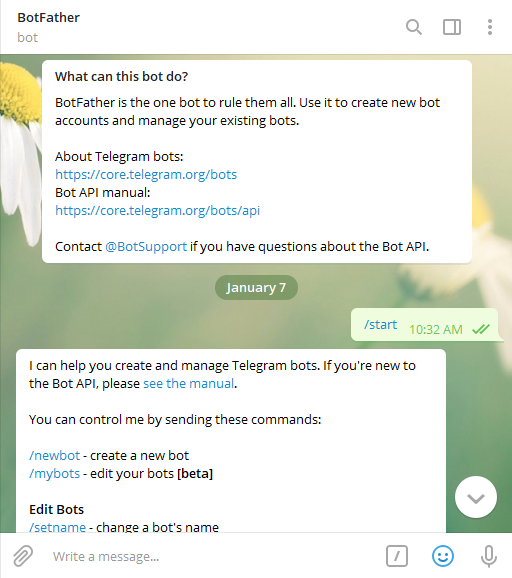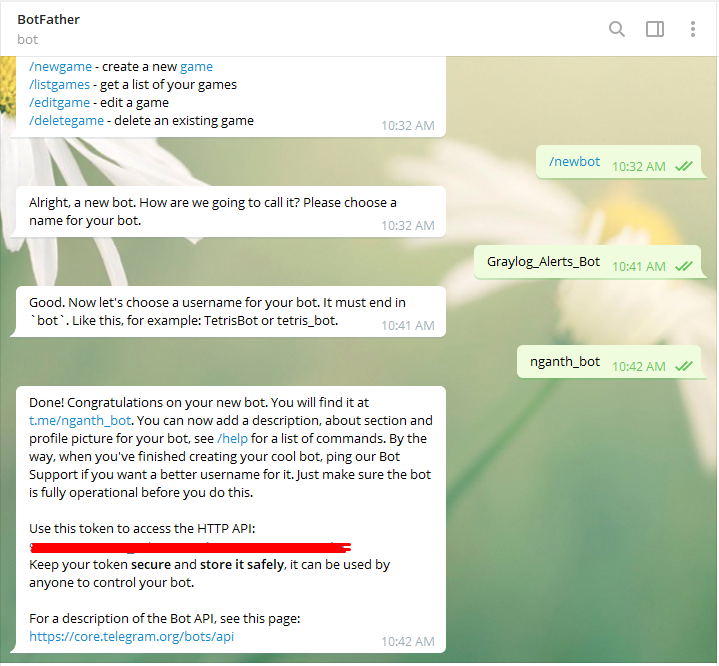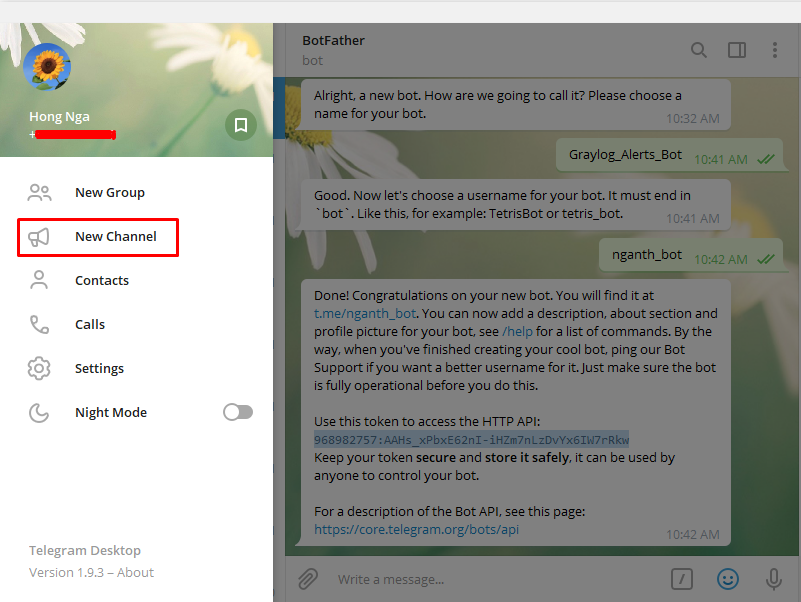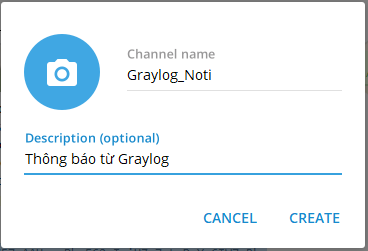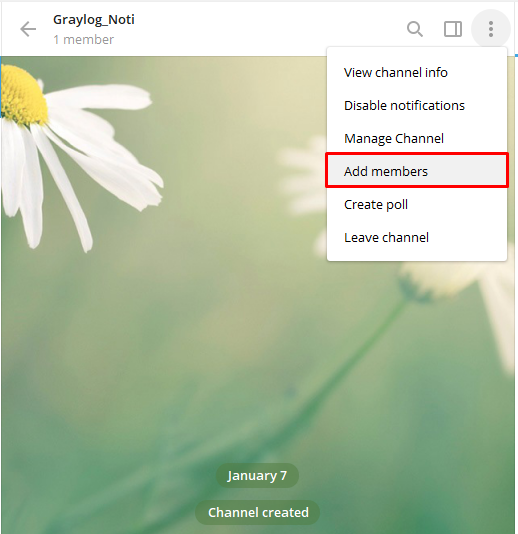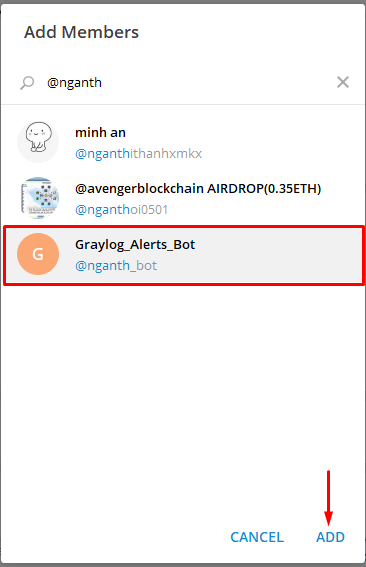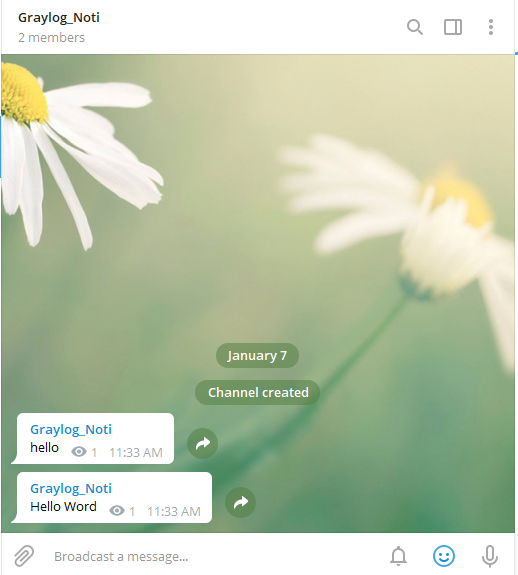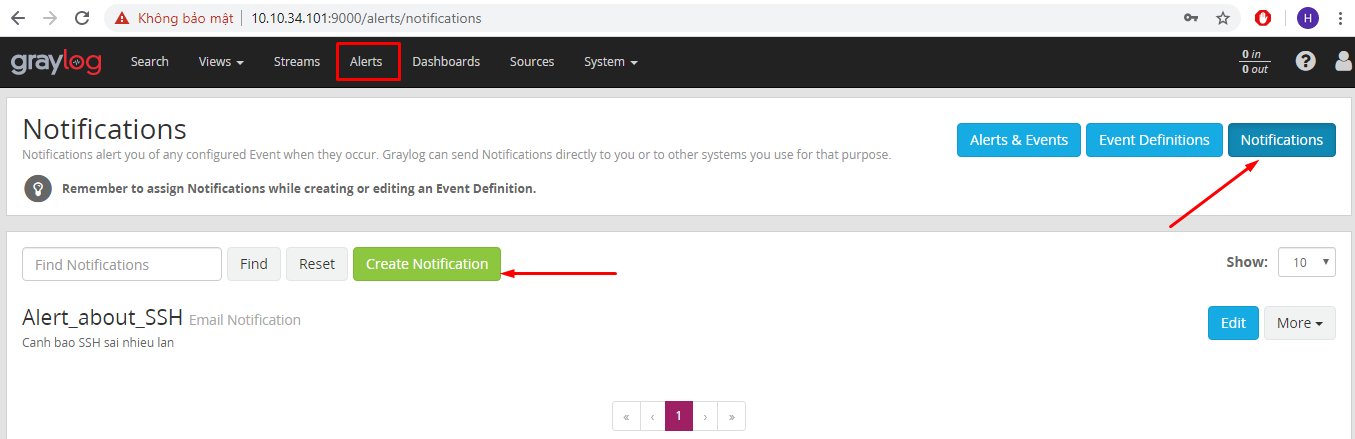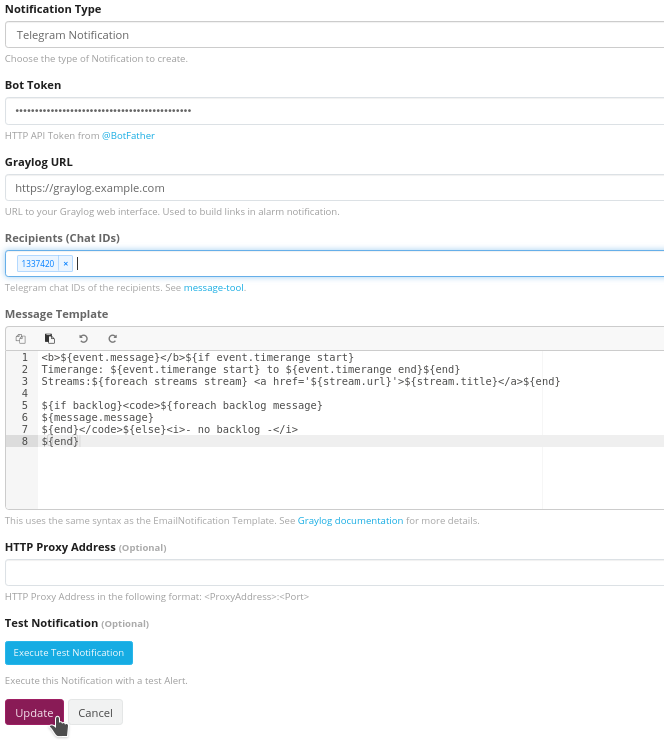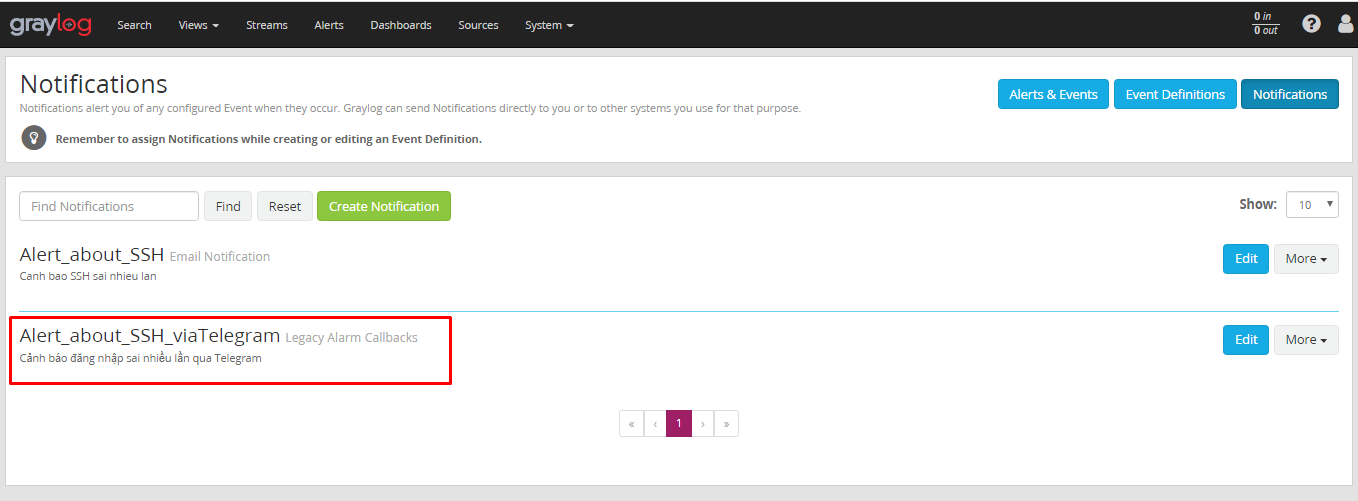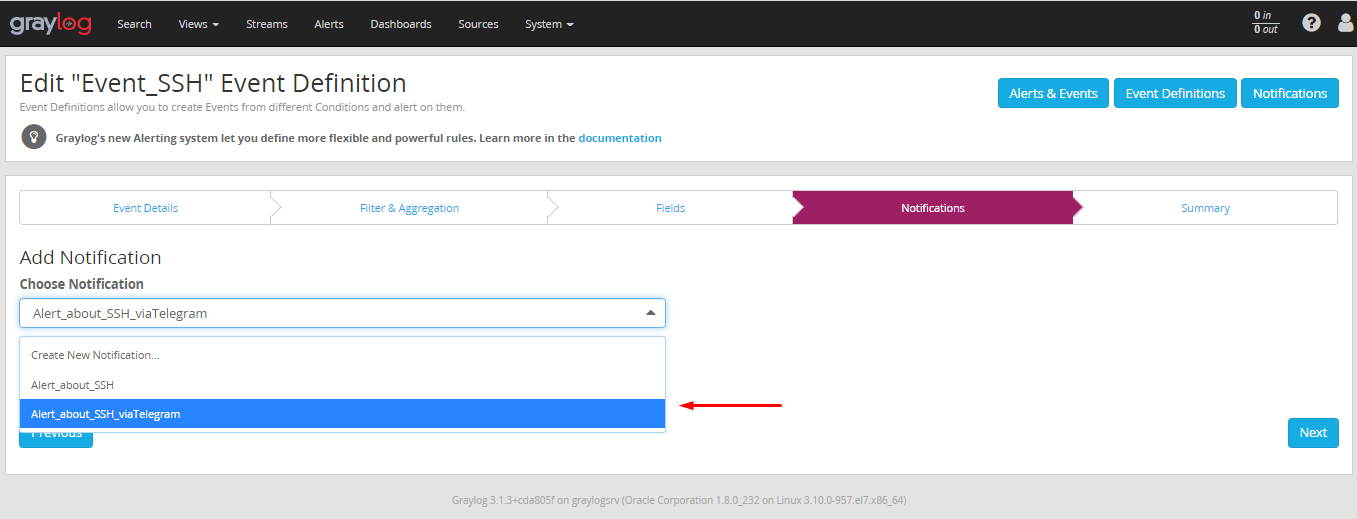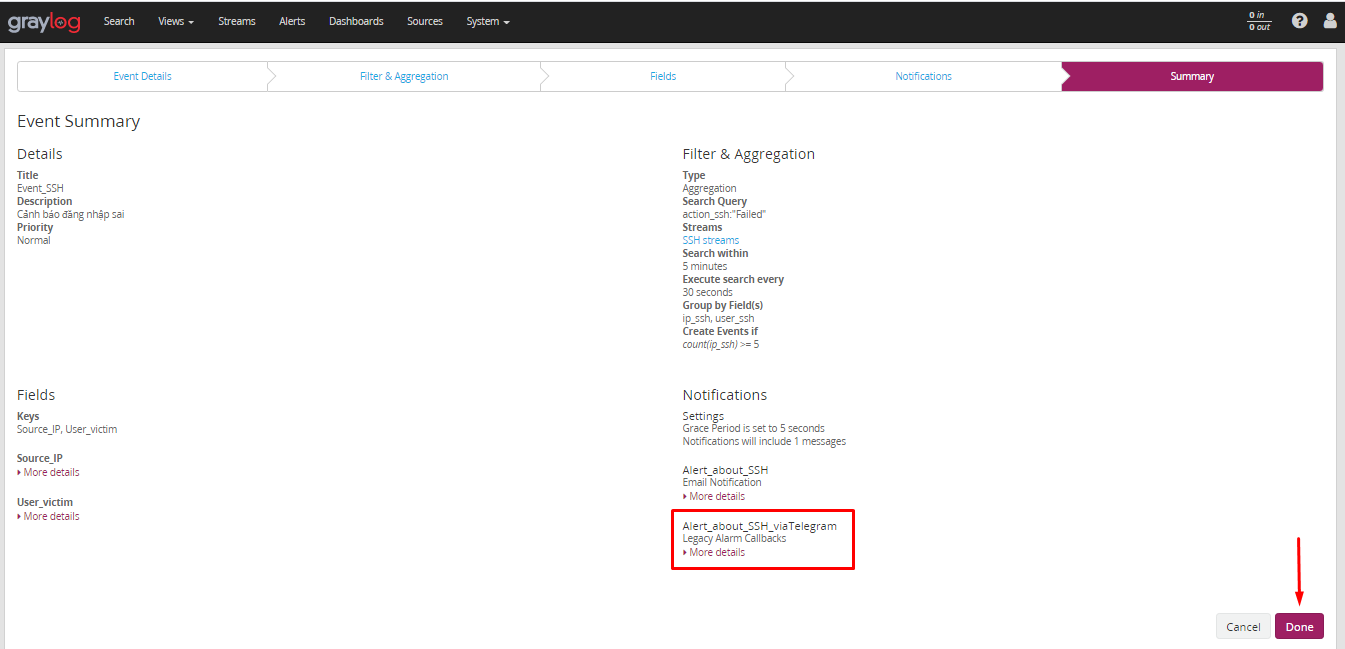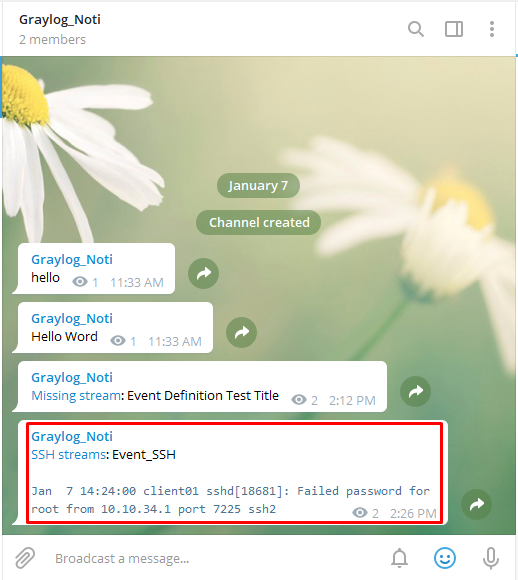Cài đặt
- Tải file plugin mới nhất tại: https://github.com/irgendwr/TelegramAlert/releases/latest
- Copy file telegram-notification-x.x.x.jar vừa tải được vào thư mục /usr/share/graylog-server/plugin/ trên máy chủ Graylog
- Khởi động lại dịch vụ graylog server
systemctl restart graylog-server
Tạo Bot trên Telegram
- Truy cập vào link dưới để tạo Bot bằng BotFather
- Lần lượt nhập 2 lệnh sau:
- Đặt tên cho Bot và username cho Bot. Sau đó bạn sẽ nhận được token API. Hãy lưu lại token này để sử dụng cho bước sau này.
- Tạo một Channel mới trên Telegram
- Đặt tên cho Channel và viết mô tả. Sau đó click CREATE
- Add Bot vào Channel để test. Chọn mục 'Add members'
- Tìm kiếm tên Bot và add.
- Truy cập vào URL bên dưới để test bot có hoạt động hay không. Chú ý: bạn cần thay thế `
` bằng token mà bạn nhận được ở bước tạo bot lúc đầu
```
https://api.telegram.org/bot/getUpdates
```
- Nếu trình duyệt trả về kết quả như dưới là đã thành công
- Quay lại Channel trên Telegram nhập thử một vài dòng.
- Xem trên trình duyệt và kiểm tra kết quả trả về đã OK.
## Cấu hình trên Web interface của graylog server ##
- Vào mục **Alerts** -> **Notifications** và chọn **Create Notifications**
- Điền thông tin cho Notification

- Tiếp tục sử dụng thông tin đã được cấp để điền vào các trường. Lưu ý: – **Chat IDs** bạn lấy từ url test lúc trước (https://api.telegram.org/bot/getUpdates).
- Sau đó bạn có thể test Notification bằng cách click vào **Execute Test Notification**. Nếu kết quả trả về là Success thì ta đã thành công.
- Sau khi chọn **Create** ta sẽ nhận được một Notification mới
***Lưu ý: nếu trong Notification type không tìm thấy Telegram Notification thì thực hiện khởi động lại máy chủ Graylog***
## Cấu hình thử event SSH và gửi qua Telegram ##
- Tiếp tục cấu hình bên tab **Event Definitions** và click vào **Edit** để chỉnh sửa
- Chuyển đến mục **Notifications** để thêm Noti vừa tạo lúc trước
- Sau đó chọn **Next** để chuyển sang mục **Summary**. Cuối cùng là chọn **Done** để kết thúc quá trình cài đặt.
## Test kết quả ##
Thử đăng nhập sai 5 lần trong 5 phút và check tin nhắn gửi về trên Telegram. Nếu kết quả giống như bên dưới thì tức là ta đã cấu hình thành công.
## Cập nhật plugin ##
Khi có phiên bản mới của plugin, ta thực hiện cập nhật như sau:
- Xóa file plugin cũ graylog-plugin-telegram-notification-x.x.x.jar (hoặc telegram-alert-x.x.x.jar ) khỏi máy chủ graylog
- Cái đặt plugin mới tương tự hướng dẫn phía trên
- Xóa Telegram Notifications cũ và tạo lại trên web quản trị graylog.
**Tài liệu tham khảo**
- [graylog](https://community.graylog.org/t/telegram-notification/22693)
- [cloud365](https://news.cloud365.vn/graylog-lab-phan-10-cau-hinh-graylog-server-tich-hop-canh-bao-qua-telegram/)